比数据透视表好用10倍,它才是Excel中的NO.1
- 2018-11-13 11:06:07 0 0
多表、多文件汇总,高手们用复杂的公式链接、高深的SQL语句、天书般的VBA代码。而你只能加班对着电脑粘粘粘.........今天兰色分享一个多表汇总神器,每次只需替换原文件,汇总自动生成。这个神器就是:Power Query
一、版本使用说明:
Excel2010、13版本需要安装插件(插件下载地址:https://www.microsoft.com/zh-CN/download/details.aspx?id=39379),excel2016版可以直接使用(在数据菜单里),其他版本及wps表格不支持。
二、示例
某个路径下有N个子公司excel格式销售报表,需要把子公司的销售数据合并、汇总表至Total.xlsx文件中。
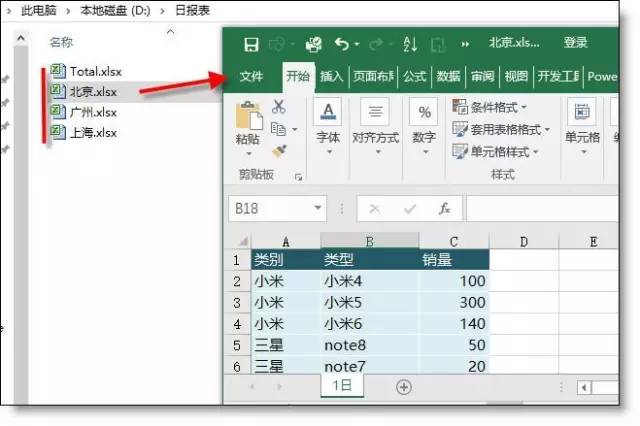
汇总后:
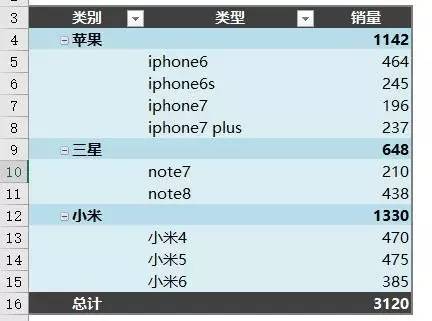
操作步骤:
1、新建查询
打开Total.xlsx文件 - 数据(10、13版power querry) - 新建查询 - 从文件 - 从工作簿。
(如果要汇总的文件非常多或有子文夹,可以选“从文件夹”,但后续步骤完全不一样了,以后再做介绍)
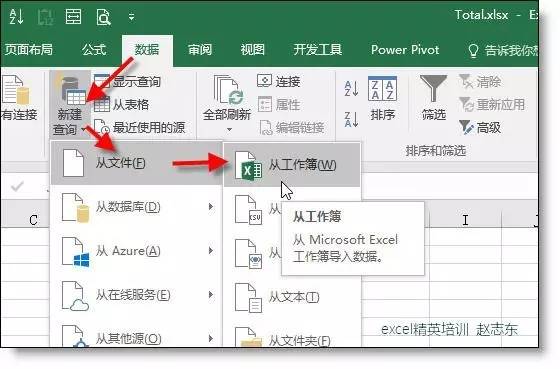
2、启动“查询编辑器"
在导入界面中选取要汇总的其中一个excel文件如北京,双击它即启动导入向导界面。选取要汇总的工作表后点右下角 “编辑”按钮,会打开“查询编辑器”界面。
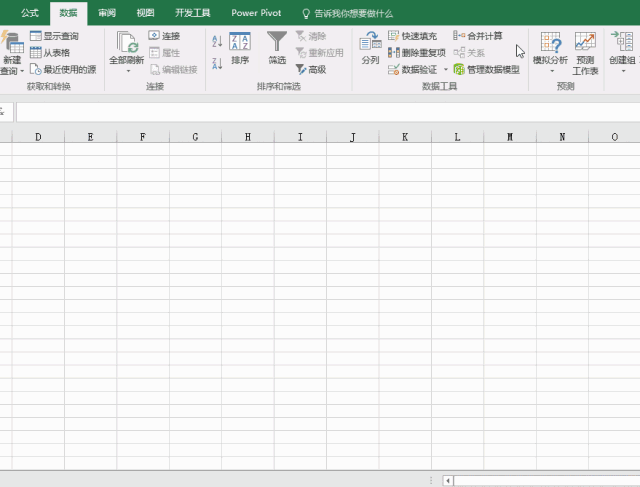
3、添加子公司数据
在查询编辑器窗口中,开始 - 新建源 - 从文件 - Excel - 选取文件 - 选取工作表 - 确定,把其他的子公司文件添加进来。
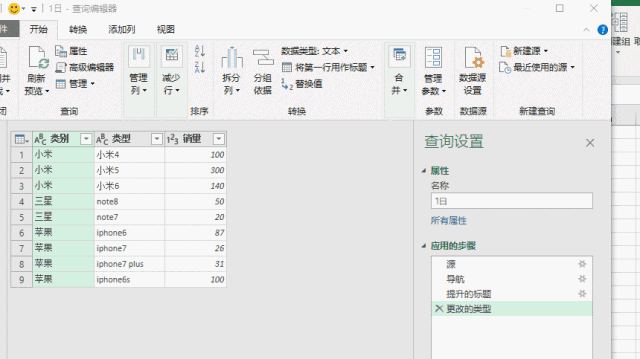
添加后在左侧会出现添加后的工作表名称,占击会在右侧出现详细数据。
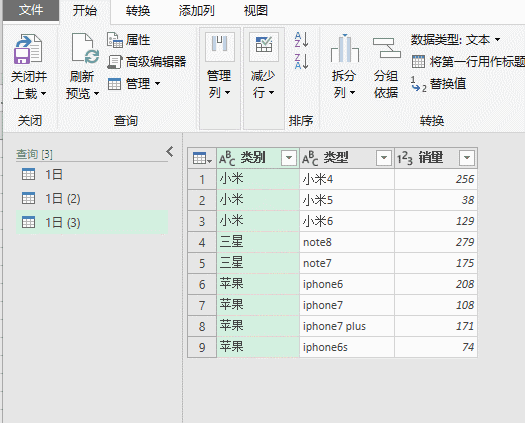
4、合并数据
开始 - 合并 - 追加查询,在北京的数据(1日)后追加上海、广州的日报数据
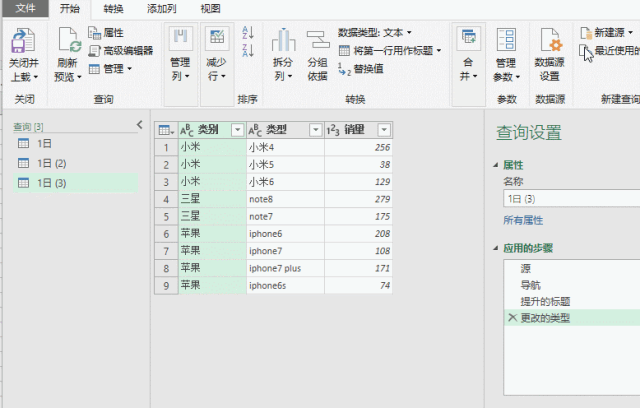
5、把数据导入到Excel工作表中
点击“关闭并上载”按钮后,追加后的北京,以及上海和广州的数据都会以单独工作表的形式添加到total.xlsx文件中。(如果不需要合并表之外的工作表,可以全部删除掉)

如果需要重新编辑,可以把光标放在右侧的工作表查询窗口的”1日“按钮上,会显示查询信息,点编辑进入查询界面。
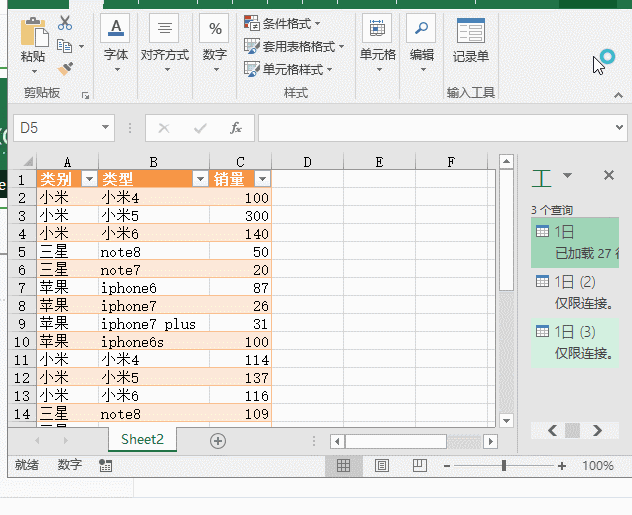
6、用数据透视表汇总
选取合并后的表格 - 设计 - 使用数据透视表汇总
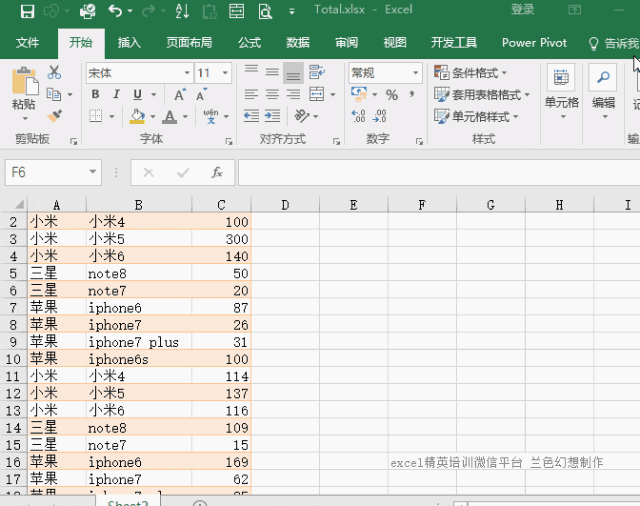
说好的很简单呢?这么多步骤好象不只5秒完成呢???
其实,操作只需第1次设置,以后只需要更新或替换源文件,再打开汇总表刷新即可,不需要再进行任何操作。
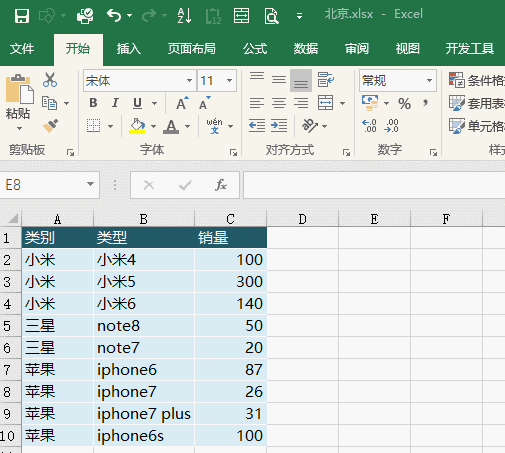
今天介绍的多文件合并方法,也适用于同一个工作簿的多个工作表汇总,区别是在开始导入第一个文件时,把所有的工作表都添加进去,然后直接进行追加查询就可以了(不需要新建查询)。
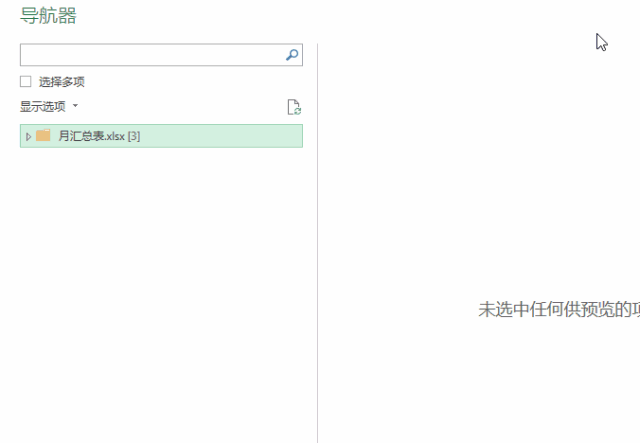
Power query是微软新添加的数据分析功能,10版之前和WPS表格不能用。今天讲的多表合并也只是Power query很入门的功能,以后兰色会边学习边分享。
来源:Excel精英培训,作者:赵志东
-
最新内容
-
热门文章